Heim >häufiges Problem >Schritt-für-Schritt-Anleitung zur Win7-Systempartition
Schritt-für-Schritt-Anleitung zur Win7-Systempartition
- WBOYWBOYWBOYWBOYWBOYWBOYWBOYWBOYWBOYWBOYWBOYWBOYWBnach vorne
- 2023-07-10 23:05:191273Durchsuche
Kürzlich hat ein Freund eine private Nachricht an den Editor gesendet und mich gefragt, wie man die Win7-Festplatte partitioniert. Tatsächlich hat der Editor Ihnen die Operationsmethode schon einmal vorgestellt, aber es gibt immer noch viele Freunde, die nicht wissen, wie das geht Betreiben Sie es. Okay, heute werde ich Ihnen erklären, wie Sie das Win7-System partitionieren. Kommen Sie und lernen Sie.
1. Klicken Sie auf die Schaltfläche „Start“, suchen Sie die Systemsteuerung und öffnen Sie sie.
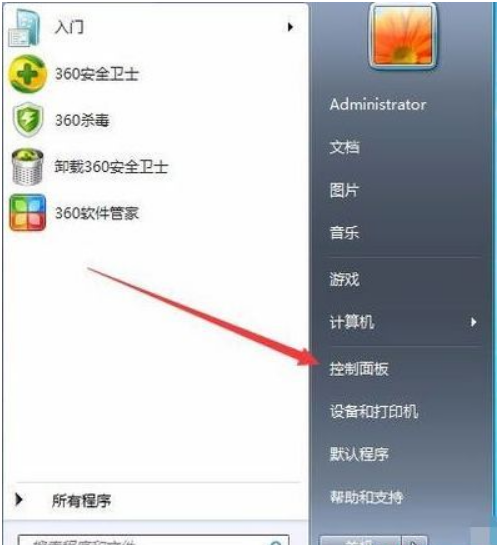
2. Geben Sie „System und Sicherheit“ ein und klicken Sie auf „Festplattenpartition erstellen und formatieren“.
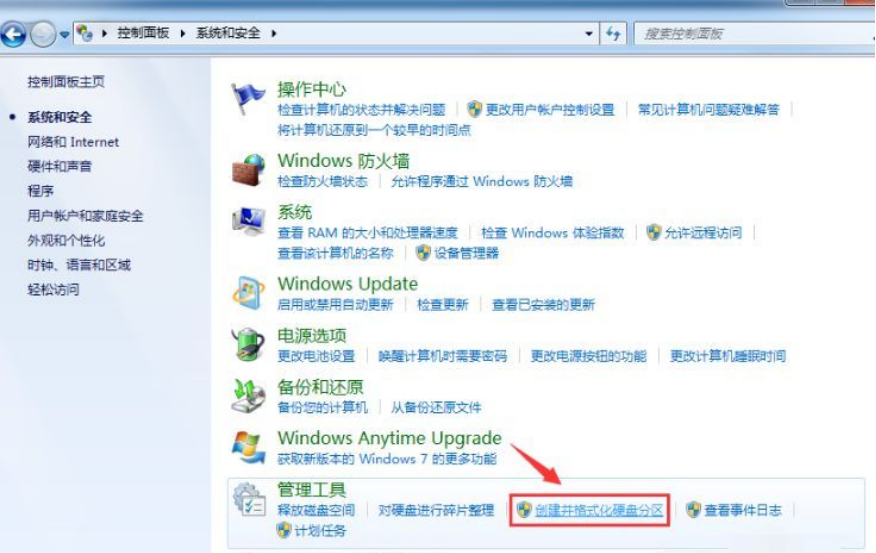
3. Rufen Sie die Seite „Datenträgerverwaltung“ auf, wie im Bild unten gezeigt.

4. Wir klicken mit der rechten Maustaste, um die Partition auszuwählen, und wählen im Menü „Volume komprimieren“, um die Partitionsgröße anzupassen.
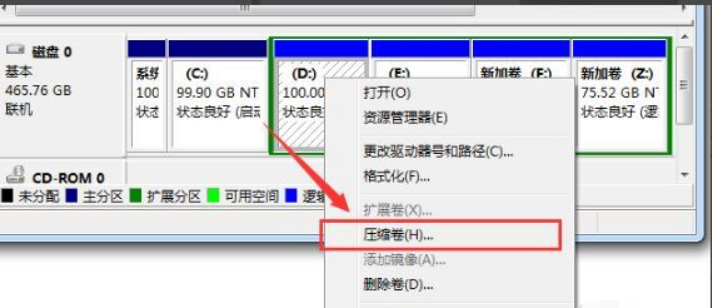
5. Dann wählen wir den zu komprimierenden Speicherplatz aus und klicken auf „Komprimieren“. Partitionen. Formatieren Sie es in „Freier Speicherplatz“, klicken Sie dann mit der rechten Maustaste und wählen Sie „Neues einfaches Volume“
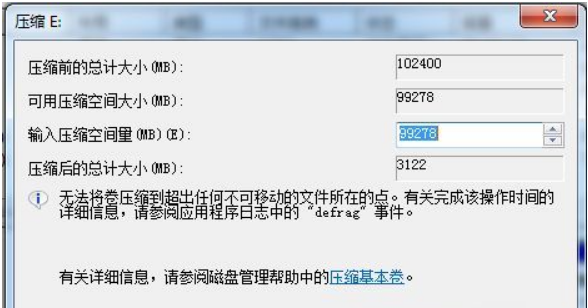
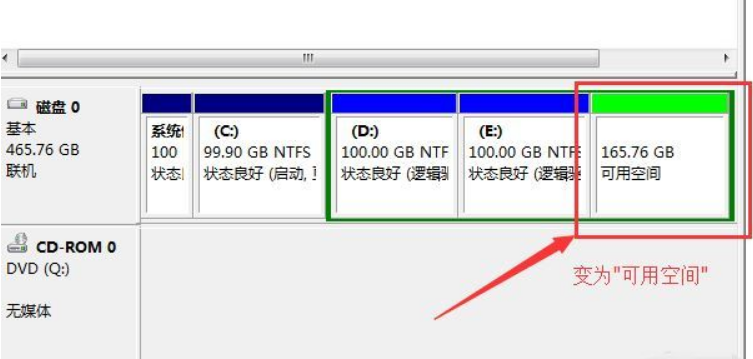 7 Dann folgen wir den Anweisungen des Assistenten, um die neue Partition abzuschließen. Schritt-für-Schritt-Anleitung zur Win7-Systempartitionierung. Ich hoffe, es kann Ihnen helfen
7 Dann folgen wir den Anweisungen des Assistenten, um die neue Partition abzuschließen. Schritt-für-Schritt-Anleitung zur Win7-Systempartitionierung. Ich hoffe, es kann Ihnen helfen
Das obige ist der detaillierte Inhalt vonSchritt-für-Schritt-Anleitung zur Win7-Systempartition. Für weitere Informationen folgen Sie bitte anderen verwandten Artikeln auf der PHP chinesischen Website!

